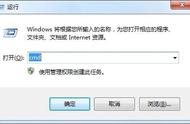昨天又有朋友私聊我,问我说路由器怎么设置,浅笑就整理了一份路由器设置的小攻略贴士,希望能够帮到大家!废话不多说,我们直接进入正题!
准备工作
首先,我们要有一个光猫(就是你办理宽带光纤业务之后安装在你家里的终端)或者直接有网线接入(要已开通网络拨号服务的网线),然后需要一个路由器,一根网线,以及一部能连接WiFi并且打开浏览器的机器(手机和笔记本都可以)

设备连接示意图
然后我们的路由器后面会有两种接口(不同路由器后面接口个数都不相同,但是都会有两种),分别是WAN口和LAN口,一般这两种接口会是不同颜色(当然也有相同颜色的,不过比较少,注意区分文字即可),并且一般WAN口是蓝色的且仅有一个,LAN口是黄色的且可能会有多个(具体的LAN口个数看自己的路由器型号不同),我们需要将网线(或者从光猫的LAN口连接出来的线)连接到路由器的WAN口。这样我们的设备连接就成功了,接下来就是设置WiFi了。
重置路由器第一步,我们先重置路由器,长按路由器后面的QSS/RESET按钮(有的是个孔,需要用取卡针一类的东西戳住不动)直至路由器指示灯全亮并重启。接下来我们用手机(笔记本也可以)连接路由器的无线信号(重置后是无密码开放式的WiFi,连接即可)

重置后的WiFi是不需要密码的
进入路由器管理界面第二部,查看路由器底部标签,上面一般会标明一些数据,我们这里记住路由器IP(有的直接写的是个管理页面),一般是192.168.0.1(也有192.161.1.1或者tplogin.cn等,具体的根据路由器底部标签或者说明书上的来)。

查看路由器底部的信息
打开手机的浏览器,输入这个路由器IP的地址(确保这个时候是已经连接了这个路由器的wifi),进入路由器的管理界面并设置管理路由器的密码(注意这里不是WiFi密码,是进入路由器管理界面的密码),不同的路由器这个界面会有不同但是大同小异,输入密码并确定密码,进入设置向导。